Gmail a világ egyik legnépszerűbb és legáltalánosabban használt e-mail szolgáltatása. Ha rendszeresen használja a Gmailt fájlok küldésére, akkor lehet, hogy tudja, hogy a csatolt fájlok korlátja 25 MB. Ezen kívül nem csatolhat mappákat közvetlenül a Gmailhez. Ez a cikk bemutatja, hogyan küldhet mappákat és nagy fájlokat a Gmailen keresztül.
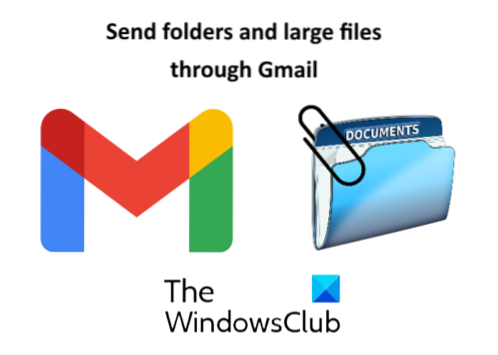
Hogyan küldhetünk mappákat a Gmailen keresztül
A Gmailben nem csatolhat mappákat közvetlenül. Meg kell nyitnia a mappát, majd csatolnia kell a fájlokat a Gmailhez. Ez nagyon frusztráló lehet, ha a mappának sok almappája és fájlja van, és mindegyiket el kell küldenie. Ebben az esetben az alábbi két módszer bármelyikét kipróbálhatja:
- A mappa tömörítése.
- A mappa elküldése a Google Drive-on keresztül.
1] A mappa tömörítése
A Gmail támogatja az olyan tömörített mappákat, mint a ZIP, a rar stb. Ezért tömörítenie kell a mappát, amelyet el akar küldeni a Gmailen keresztül.
A mappa tömörítéséhez kattintson rá a jobb gombbal, és válassza aKüldés> Tömörített (tömörített) mappába.”Ezt követően a Windows egy tömörített mappát hoz létre ugyanazon a helyen.
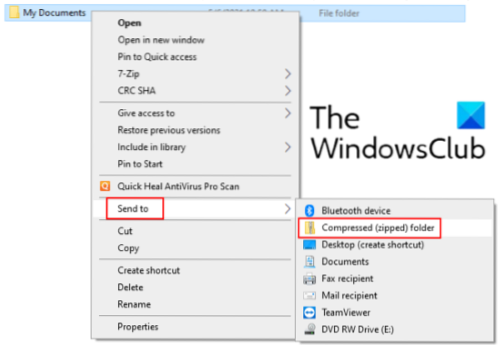
Most könnyedén csatolhatja ezt a tömörített mappát a Gmailhez, és elküldheti a címzettnek. Ennek a módszernek olyan korlátozása van, hogy nem csatolhat 25 MB-nál nagyobb méretű mappát.
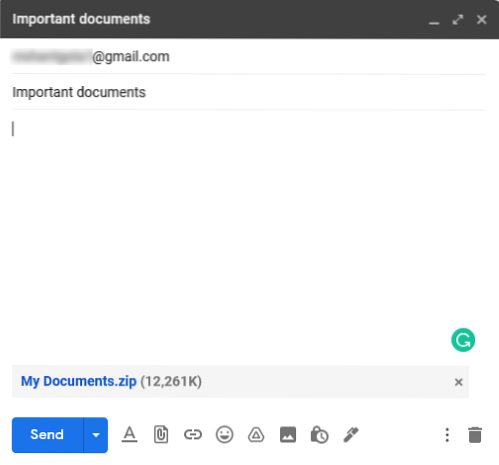
2] Mappa küldése a Google Drive-on keresztül
Ha mappája meghaladja a Gmail mellékletkorlátját, elküldheti a Google Drive-on keresztül. A Gmaittól eltérően közvetlenül feltölthet egy mappát a Google Drive-ra, tömörítés nélkül. Ehhez lépjen a Google Drive-ra, és kattintson a „Saját meghajtó> Mappa feltöltése.”
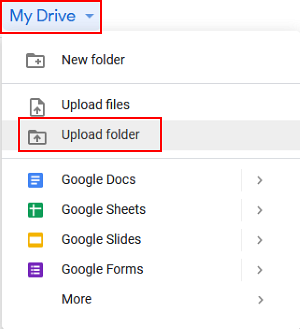
Miután feltöltötted a mappát a Google Drive-ra, kattints jobb egérgombbal, és válaszd aKapcsolatot szerezni.”Most másolja a linket, és küldje el a címzettnek a Gmailen keresztül. Ezzel megosztja a Google Drive mappáját a címzettel. Az e-mail elküldése előtt kiválaszthatja, hogy a címzett szerkesztheti, megjegyzést fűzhet-e vagy csak a megosztott mappát tekintheti meg. Ha nem szeretné, hogy a vevő módosítsa a megosztott mappát, tartsa az alapértelmezett beállításokat, azaz.e., Csak megtekintésre.
Az e-mail fogadása után a címzett a linkre kattintva letöltheti a mappát.
Olvas: Hogyan küldhetünk blokkolt fájlokat a Gmailbe.
Hogyan küldhet nagy fájlokat a Gmailen keresztül
Nagy fájlokat küldhet a Google Drive-on keresztül. Lépjen a Googe Drive oldalra, és kattintson aSaját meghajtó> Fájlok feltöltése.”Válassza ki a feltöltendő fájlt. A fájl feltöltése után kattintson rá a jobb gombbal, és válassza aKapcsolatot szerezni.”Most másolja ezt a linket, és küldje el a vevőnek. Az e-mail címzettje a megosztott linkre kattintva töltheti le a fájlt. Ezzel a technikával nagy multimédiás fájlokat küldhet, például videókat, audiókat stb., a Gmailen keresztül.
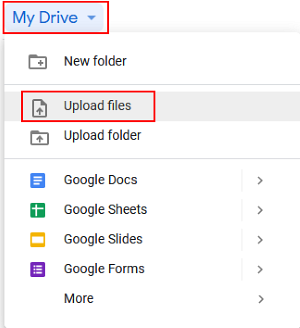
Ez az. Ne felejtse el megosztani véleményét a megjegyzésekben.
Bejegyzések olvasása:
- A Gmail nem küld és nem fogad e-maileket.
- A mellékletek mentése a Gmailből a Google Drive-ba.
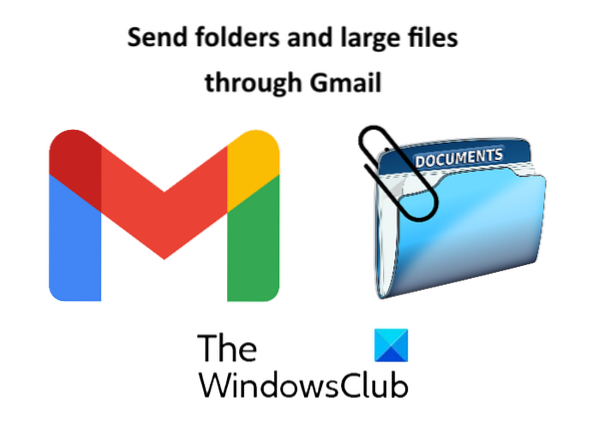
 Phenquestions
Phenquestions


